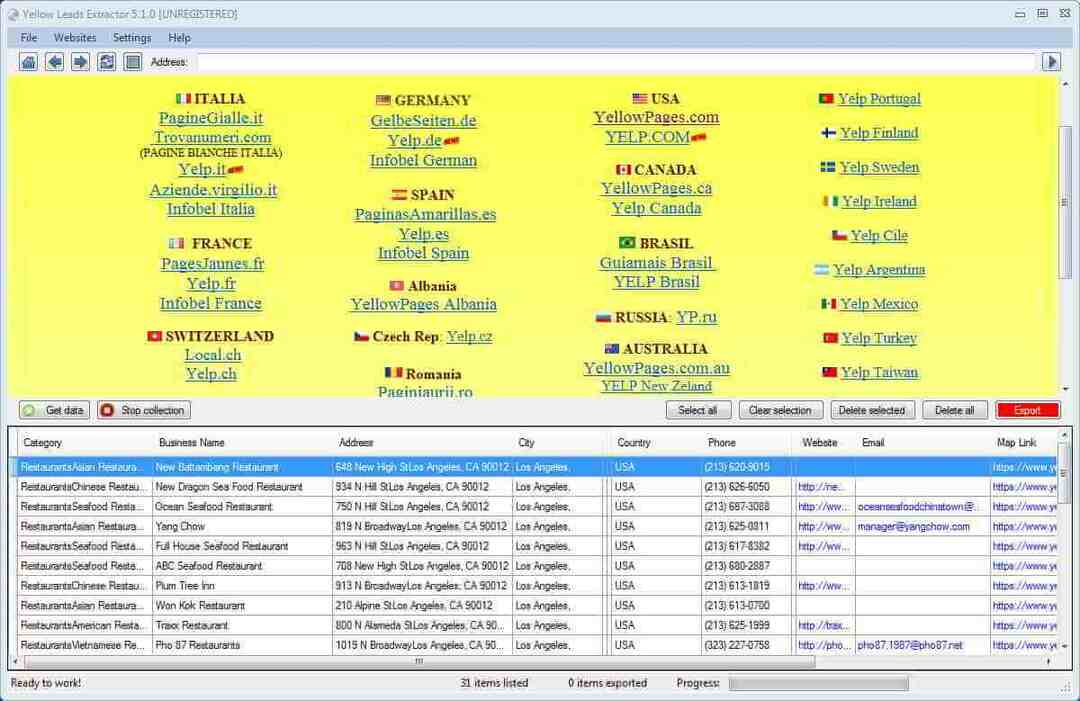- Outlook هو عميل بريد إلكتروني موثوق به ، لكن هذا لا يعني أنه خالٍ من الأخطاء.
- على سبيل المثال ، سنناقش ما يجب فعله عندما لا يعمل Outlook مع بريد ATT الخاص بك.
- لقراءة المزيد حول هذا النوع من البرامج ، تحقق من موقعنا مركز بريد إلكتروني مخصص.
- إذا كنت بحاجة إلى المزيد من المساعدة الفورية ، فانتقل إلى صفحة Outlook Fix.

عميل / حساب البريد الإلكتروني الخاص بك يسبب لك الصداع؟ نحن نقدم لك عميل بريد إلكتروني مثالي من شأنها أن تركز جميع حسابات البريد الإلكتروني الخاصة بك وستتيح لك الوصول إلى بياناتك المهمة دون أي أخطاء. يمكنك الآن القيام بما يلي:
- إدارة جميع رسائل البريد الإلكتروني الخاصة بك في صندوق بريد واحد
- سهولة دمج التطبيقات الشائعة (Facebook و Todoist و LinkedIn و Dropbox وما إلى ذلك)
- الوصول إلى كل جهات الاتصال الخاصة بك من بيئة واحدة
- تخلص من الأخطاء وبيانات البريد الإلكتروني المفقودة
أصبح البريد الإلكتروني سهلًا وجميلًا
يستخدم العديد من المستخدمين att.net البريد الإلكتروني، ولكن في بعض الأحيان قد لا يعمل مزود البريد الإلكتروني هذا بشكل صحيح مع
الآفاق. قد تكون هذه مشكلة ، ولكن في مقال اليوم سنوضح لك كيفية إصلاح هذه المشكلة في نظام التشغيل Windows 10.يحتوي البريد الإلكتروني لـ Att.net على عدد من المستخدمين ، ولكن أبلغ بعضهم عن مشكلات مختلفة مع بريد att.net و الآفاق. عند الحديث عن المشكلات ، إليك بعض المشكلات الشائعة التي أبلغ عنها المستخدمون:
- البريد الإلكتروني att.net لا يعمل مع Outlook 2010 - يمكن أن تؤثر هذه المشكلة على أي إصدار من Outlook تقريبًا ، ولا يُعد Outlook 2010 استثناءً. ومع ذلك ، يجب أن تكون قادرًا على حل المشكلة باستخدام أحد حلولنا.
- البريد الإلكتروني att.net لن يرسل - أحيانًا لا يمكن إرسال رسائل البريد الإلكتروني لـ att.net على الإطلاق. ومع ذلك ، قد تتمكن من حل المشكلة عن طريق إعادة تكوين حساب att.net الخاص بك.
البريد الإلكتروني Att.net لا يعمل مع Outlook ، كيف يتم إصلاحه؟
- استخدم بريد الويب أو عميل بريد إلكتروني مختلف
- تأكد من تكوين حسابك بشكل صحيح
- تحقق من برنامج مكافحة الفيروسات الخاص بك
- استخدم IMAP بدلاً من حساب POP
- إزالة ملف تعريف البريد الإلكتروني الخاص بك
- ابدأ Outlook في الوضع الآمن
- قم بالتبديل إلى Google DNS
1. استخدم بريد الويب أو عميل بريد إلكتروني مختلف

إذا كنت لا تزال تواجه مشكلات مع البريد الإلكتروني att.net و Outlook ، فقد ترغب في تجربة استخدام بريد الويب الإصدار كحل مؤقت. لا يتطلب إصدار بريد الويب أي تكوين ، وعلى الرغم من أنه قد لا يكون ملائمًا مثل Outlook ، إلا أنه يسمح لك بالتحقق من رسائل البريد الإلكتروني دون مشاكل.
إذا كنت تفضل استخدام عملاء البريد الإلكتروني ، وتريد بديلًا مناسبًا لبرنامج Outlook ، فقد ترغب في تجربته Mailbird - الحائز على البديل الأكثر شيوعًا للبريد لعام 2020.
توفر هذه الأداة الرائعة كل ما قد تحتاجه للاستمتاع بإرسال واستقبال البريد الإلكتروني بشكل سريع وفعال وآمن ، بما في ذلك التشفير وترجمة الرسائل والتقويم والمهام والملاحظات والمزيد.
باستخدام كل هذه الأدوات ، يمكن أن يتضاعف كعميل بريد إلكتروني ومدير معلومات شخصية ، تمامًا مثل Outlook.

ميلبيرد
احصل على أقصى استفادة من عميل البريد الإلكتروني الخاص بك بمساعدة بديل Outlook الرائع هذا!
زيارة الموقع
2. تأكد من تكوين حسابك بشكل صحيح
أحيانًا لا يعمل البريد الإلكتروني لـ att.net مع Outlook لأن حساب البريد الإلكتروني لم يتم تكوينه بشكل صحيح. هذه مشكلة شائعة مع أي مزود بريد إلكتروني تقريبًا ، ولكن يمكنك إصلاحها إذا قمت بتكوين حساب بريدك الإلكتروني بشكل صحيح. لإضافة حساب بريد إلكتروني att.net إلى Outlook ، يلزمك القيام بما يلي:
- فتح الآفاق وتذهب إلى ملف> إضافة حساب.

- اختر الآن الإعداد اليدوي أو أنواع الخوادم الإضافية.
- يختار Pop أو IMAP وأدخل اسم العرض المطلوب وعنوان بريدك الإلكتروني.
- حدد نوع الحساب. يمكنك استخدام IMAP أو POP3.
- بناءً على نوع الحساب المحدد ، يمكنك تهيئة خادم البريد الوارد والصادر: إذا كنت تستخدم IMAP الخادم ، استخدم الإعدادات التالية: خادم البريد الوارد:imap.mail.att.net
- خادم البريد الصادر: smtp.mail.att.net
- أما بالنسبة لل POP3 الخادم ، استخدم البيانات التالية: خادم البريد الوارد:inbound.att.net
- خادم البريد الصادر: outbound.att.net
- أدخل عنوان بريدك الإلكتروني بالكامل والصق ملف مفتاح البريد الآمن. تأكد من التحقق من تذكر كلمة المرور و طلب تسجيل الدخول باستخدام مصادقة كلمة المرور الآمنة.
بعد ضبط الخادم ، تحتاج فقط إلى تهيئة المنافذ وعدد قليل من الإعدادات الأخرى:
- انقر المزيد من الإعدادات وتحقق يتطلب خادم البريد الصادر (SMTP) المصادقة. حدد الآن استخدم نفس إعدادات خادم البريد الوارد.
- الآن تحتاج فقط إلى تكوين المنافذ الخاصة بك. لاستخدام الخادم الوارد: 993 (لـ IMAP) أو 995 (لـ POP3).
بالنسبة لخادم البريد الصادر ، أدخل: 465 (يعمل مع كل من IMAP و POP3) استخدم النوع التالي من الاتصال المشفر قسم ، حدد SSL لكليهما منفتح و واردة الخادم. - بعد القيام بذلك ، انقر فوق نعم وثم التالي. سيقوم Outlook الآن باختبار اتصالك. إذا كان كل شيء على ما يرام ، انقر فوق ينهي.
كما لاحظت ، نذكر أن بريد AT&T يتطلب مفتاح بريد آمنًا لإنشاء حساب بريد إلكتروني جديد. هذه ميزة أمان يجب أن توفر أمانًا إضافيًا لعميل البريد الإلكتروني الخاص بك.
إذا لم يكن لديك مفتاح بريد آمن تم إنشاؤه ، فستوقف عملية إنشاء الحساب وإنشاء مفتاح البريد الآمن. هذه العملية بسيطة للغاية ، ويمكنك القيام بها في دقيقة أو دقيقتين. لإنشاء مفتاح آمن ، قم بما يلي:
- انتقل إلى ملف تعريف AT&T واختر معلومات تسجيل الدخول.
- حدد حساب البريد الإلكتروني الخاص بك وانتقل إلى مفتاح البريد الآمن قسم و تحديد إدارة مفتاح البريد الآمن.
- حدد عنوان البريد الإلكتروني الخاص بك ، وانقر فوق أضف مفتاح بريد آمن. يمكنك تعيين اسم مستعار لمفتاح البريد الآمن هذا للتعرف عليه في المستقبل.
- إختر إنشاء مفتاح بريد آمن وانقر انسخ مفتاح البريد الآمن إلى الحافظة. انقر نعم.
- انتقل إلى عميل البريد الإلكتروني الخاص بك واستخدم مفتاح البريد الآمن بدلاً من كلمة المرور الخاصة بك.
قد يكون هذا الإجراء مربكًا بعض الشيء في البداية ، ولكن إذا اتبعت التعليمات بعناية ، فيجب أن تكون قادرًا على إضافة وتهيئة بريدك الإلكتروني att.net دون الكثير من المتاعب. فقط تأكد من إنشاء مفتاح بريد آمن وإتاحته عند الحاجة.
3. تحقق من برنامج مكافحة الفيروسات الخاص بك

قبل أن نبدأ في إصلاح هذه المشكلة ، من الأفضل دائمًا التحقق من برنامج مكافحة الفيروسات والتأكد من أنه لا يتداخل مع تطبيقاتك. يمكن أن تتسبب أدوات مكافحة الفيروسات التابعة لجهات خارجية في ظهور مشكلات ، ولإصلاحها ، ستحتاج إلى تعطيل بعض إعدادات مكافحة الفيروسات.
إذا لم يفلح ذلك ، فستكون خطوتك التالية هي تعطيل برنامج مكافحة الفيروسات تمامًا. في أسوأ السيناريوهات ، قد يكون خيارك الوحيد هو إلغاء تثبيت برنامج مكافحة الفيروسات. إذا أدت إزالة برنامج مكافحة الفيروسات إلى حل المشكلة ، فيجب أن تفكر بجدية في التبديل إلى برنامج مكافحة فيروسات مختلف.
هناك العديد من أدوات مكافحة الفيروسات الرائعة في السوق ، ولكن إذا كنت تريد برنامج مكافحة فيروسات لن يتدخل مع عميل البريد الإلكتروني الخاص بك أو التطبيقات الأخرى ، مع توفير أقصى قدر من الحماية ، يجب أن تفكر في ذلك Bitdefender.
4. استخدم IMAP بدلاً من حساب POP

كما تعلم ، هناك نوعان من حسابات البريد الإلكتروني ، IMAP و POP ، و IMAP هو الأحدث بينهما. كمعيار أحدث ، فإنه يوفر أيضًا ميزات معينة ، مثل القدرة على مزامنة رسائل البريد الإلكتروني الخاصة بك عبر جميع الأجهزة.
مع إدخال IMAP ، أصبح معيار POP قديمًا ، والعديد من مزودي البريد الإلكتروني يبتعدون عنه ، بما في ذلك AT&T. إذا كانت لديك أية مشكلات مع البريد الإلكتروني لـ att.net و Outlook ، فقد يرجع ذلك إلى أنك تستخدم حساب POP.
لإصلاح ذلك ، تحتاج إلى تغيير إعدادات حسابك في Outlook ، وتعيين بريدك الإلكتروني لاستخدام خادم IMAP. لمعرفة العناوين والمنافذ المتعلقة بخادم IMAP ، تحقق الحل 2.
بعد التبديل إلى نوع حساب IMAP ، يجب حل المشكلة.
5. إزالة ملف تعريف البريد الإلكتروني الخاص بك

إذا كان بريدك الإلكتروني في att.net لا يعمل مع Outlook ، فقد تتمكن من حل المشكلة ببساطة عن طريق إزالة حساب بريدك الإلكتروني وإعادة إنشائه. ستؤدي إزالة ملف التعريف الخاص بك إلى إزالة الملفات المخزنة محليًا على جهاز الكمبيوتر الخاص بك ، ولكن سيتم الاحتفاظ بجميع رسائل البريد الإلكتروني الموجودة على الخادم.
لإزالة ملف التعريف الخاص بك ، عليك اتباع الخطوات التالية:
- اذهب إلى ملف> إعدادات الحساب> إدارة ملفات التعريف.
- انقر الآن على إظهار الملفات الشخصية. حدد حسابك وانقر إزالة.
بعد القيام بذلك ، أضف بريدك الإلكتروني att.net باتباع الخطوات من الحل 2. بمجرد إضافة حسابك مرة أخرى ، تحقق مما إذا كانت المشكلة لا تزال قائمة.
6. ابدأ Outlook في الوضع الآمن
إذا كان البريد الإلكتروني لـ att.net لا يعمل مع Outlook ، فقد تكون المشكلة هي إعدادات Outlook أو الوظائف الإضافية. في بعض الأحيان ، يمكن أن تتداخل هذه الوظائف الإضافية مع Outlook وتتسبب في ظهور مشكلات. للتحقق مما إذا كانت الإعدادات أو الوظائف الإضافية هي المشكلة ، ننصحك ببدء تشغيل Outlook في الوضع الآمن. هذا سهل للغاية ، ويمكنك القيام بذلك باتباع الخطوات التالية:
- صحافة Windows مفتاح + R. واكتب التوقعات / آمنة.
- صحافة يدخل أو انقر فوق نعم زر.

- عندما تظهر نافذة جديدة ، انقر فوق نعم لاستكمال.
سيبدأ Outlook الآن ، ويجب عليك التحقق مما إذا كانت المشكلة لا تزال تظهر. يمكنك أيضًا بدء تشغيل Outlook في الوضع الآمن عن طريق القيام بما يلي:
- حدد موقع اختصار Outlook.
- اضغط مع الاستمرار على كنترول مفتاح وابدأ Outlook. بمجرد القيام بذلك ، سيبدأ Outlook في الوضع الآمن.
إذا لم تظهر المشكلة في الوضع الآمن ، فهذا يعني أن أحد الإعدادات أو الوظائف الإضافية كان سببًا في حدوث المشكلة ، لذلك تحتاج إلى العثور عليها وتعطيلها.
7. قم بالتبديل إلى Google DNS
- انقر فوق رمز الشبكة في ملف شريط المهام.
- حدد شبكتك.

- إختر تغيير خيارات المحول.

- ستظهر الآن قائمة بجميع اتصالات الشبكة على جهاز الكمبيوتر الخاص بك.
- انقر بزر الماوس الأيمن فوق شبكتك وحدد الخصائص.

- يختار الإصدار 4 من بروتوكول الإنترنت (TCP / IPv4) من القائمة وانقر فوق الخصائص زر.

- يختار استخدم عناوين خادم DNS التالية.
- يدخل 8.8.8.8 مثل يفضل و 8.8.4.4 مثل خادم DNS البديل.
- انقر نعم لحفظ التغييرات.

في بعض الحالات ، يمكن أن يكون سبب مشكلة بريد att.net هو DNS. ومع ذلك ، أبلغ المستخدمون أنهم تمكنوا من حل المشكلة ببساطة عن طريق التبديل إلى DNS الخاص بـ Google.
بعد حفظ التغييرات ، تحقق من حل مشكلة البريد الإلكتروني att.net و Outlook.
يستخدم العديد من المستخدمين AT&T ، وإذا كان البريد الإلكتروني لـ att.net لا يعمل مع Outlook ، فيجب أن تكون قادرًا على إصلاح هذه المشكلة باستخدام أحد حلولنا.
تعمل الحلول المذكورة أعلاه أيضًا إذا واجهت المشكلات التالية:
لا تتم مزامنة البريد الإلكتروني لـ Att.net في Outlook - أبلغ بعض المستخدمين أن رسائل البريد الإلكتروني التي تلقوها من ATT.net لا تتم مزامنتها عند استخدام Outlook.